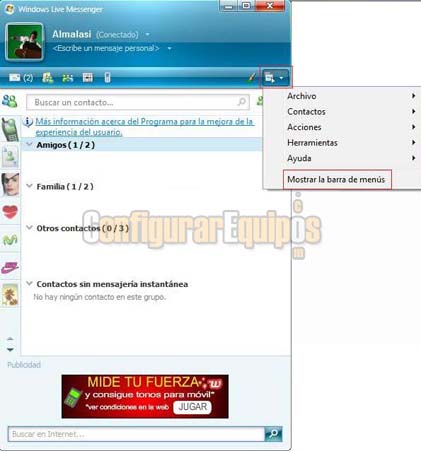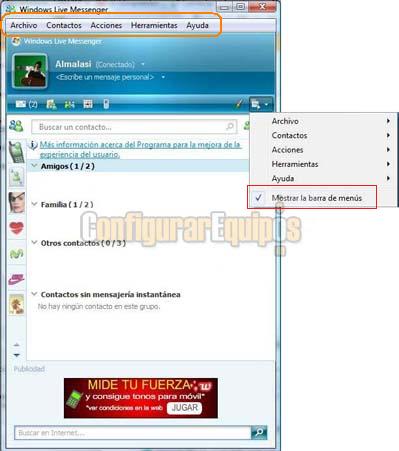COMO CONFIGURAR EL COLOR Y LA BARRA DE MENUS DE WINDOWS LIVE MESSENGER.
En el tutorial Configuración de Windows Live Messenger: Opciones hemos visto como se configuran las opciones de este programa.
En este tutorial vamos a ver como se configura el color y la barra de menús.
En ambos casos se trata de una operación bastante sencilla, pero que nos permite personalizar nuestro Windows Live Messenger a nuestro entero gusto.
Bien, veamos como se hacen esas configuraciones:
COLOR:
El color se configura haciendo clic en el icono que se muestra en la Barra de herramientas, a la penúltimo a la derecha, con un dibujo similar a un pincel.

Al hacer clic sobre este icono se nos muestra la ventana de elección del color, en la que tenemos disponibles doce colores. Pulsando en éstos elegimos el color de las barras de Windows Live Messenger.
Pero también hay un enlace que pone Más colores. Si pinchamos en él se nos muestra la tradicional Paleta de colores de Windows, donde podemos elegir cualquier color que deseemos de entre toda la paleta (y son millones de colores los que hay disponibles).

Con esta simple herramienta podemos poner realmente el color que queramos.
BARRA DE MENUS:
La barra de menús, como su nombre indica, es en la que se muestran los diferentes menús del programa. Al igual que viene ocurriendo con todos los programas de Microsoft desde hace un tiempo, por defecto esa barra está oculta. Si queremos ponerla visible, es algo fácil de configurar.
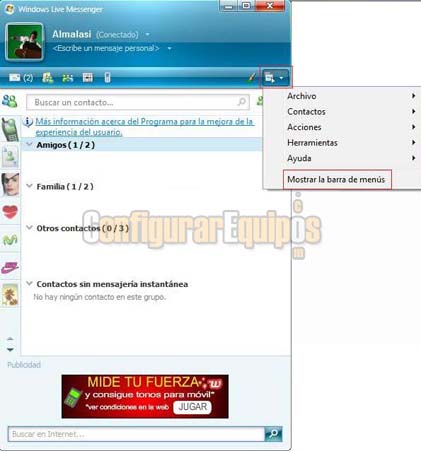
Tal y como vemos en la imagen superior, basta con ir al botón de Mostrar menú y en el menú contextual que nos aparece, la última opción es Mostrar la barra de menús. Solo tenemos que marcar esta opción y ya tenemos dicha barra visible, tal como podemos ver en la imagen siguiente:
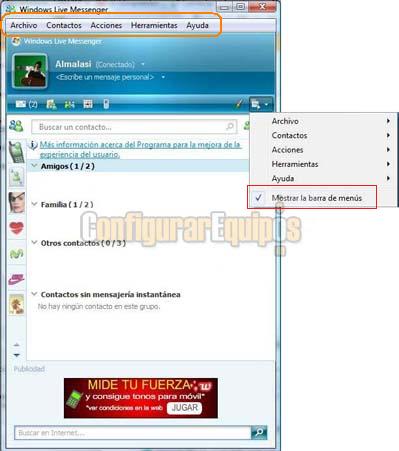
Como ya hemos dicho, esta barra está oculta por defecto, pero, además del método explicado, que la deja permanentemente visible, tal y como ocurre en el resto de programas de Microsoft que tienen esta opción (incluido el mismo Windows Vista), podemos hacerla visibles en cualquier momento que la necesitemos pulsando la tecla Alt, y en este caso, como se ve en la imagen, también podemos acceder a los apartados que tiene pulsando el botón Mostrar menú, tal y como hemos hecho para configurar que se muestre o no.
Como siempre, espero que este tutorial les sea de utilidad.
|